如何拆分PDF文档呢?现在的办公人员使用PDF文档的比较多,但是很多人对于PDF文档怎么拆分就不是很了解,我们想要拆分PDF文档就需要比较专业的PDF编辑器,下面小编就使用迅捷PDF编辑器为大家操作一下拆分PDF文档的步骤。
操作软件:迅捷PDF编辑器
1:首先我们将PDF编辑器安装到自己的电脑中,打开软件找到打开更多文件,将需要拆分的PDF文件添加到软件中。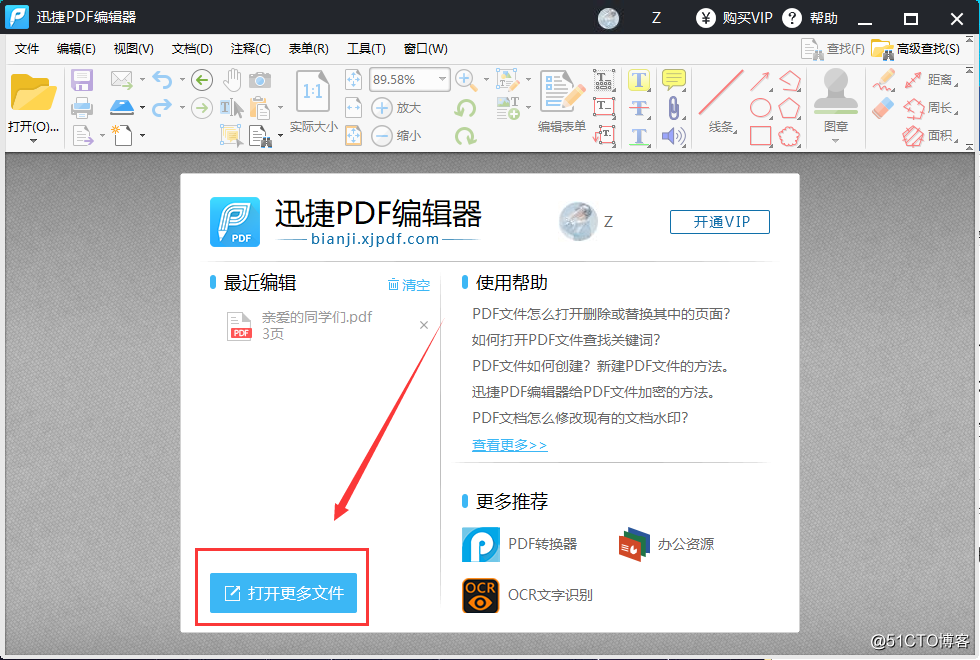
2:在软件的顶部可以找到文档,点击文档就会在下面看到拆分文档,点击拆分文档,在软件的界面就会出现一个弹窗。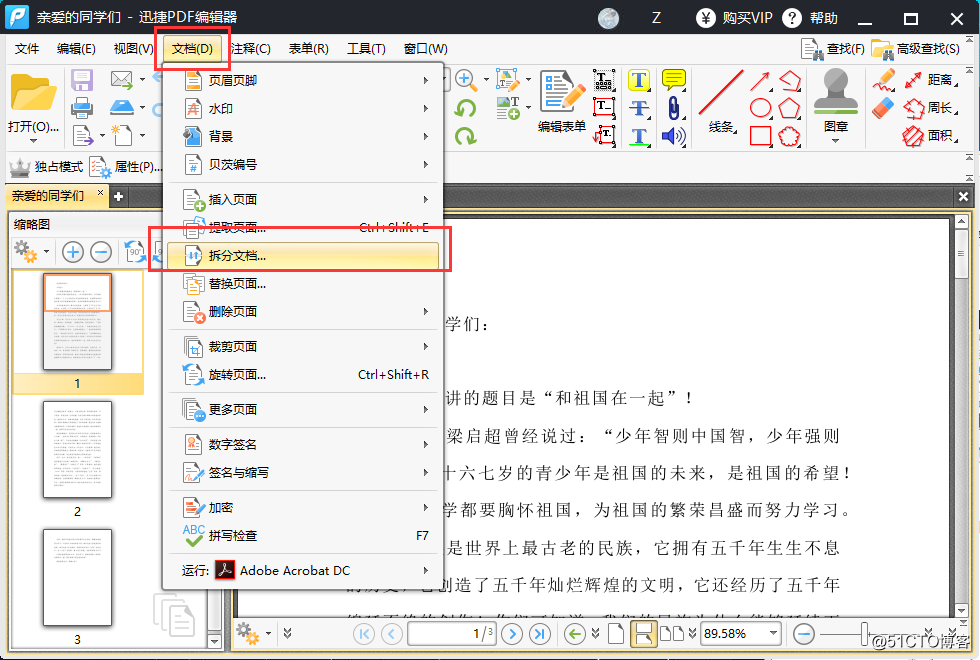
3:在弹窗中可以找到拆分方式,可以根据书签拆分,也可以根据页数拆分。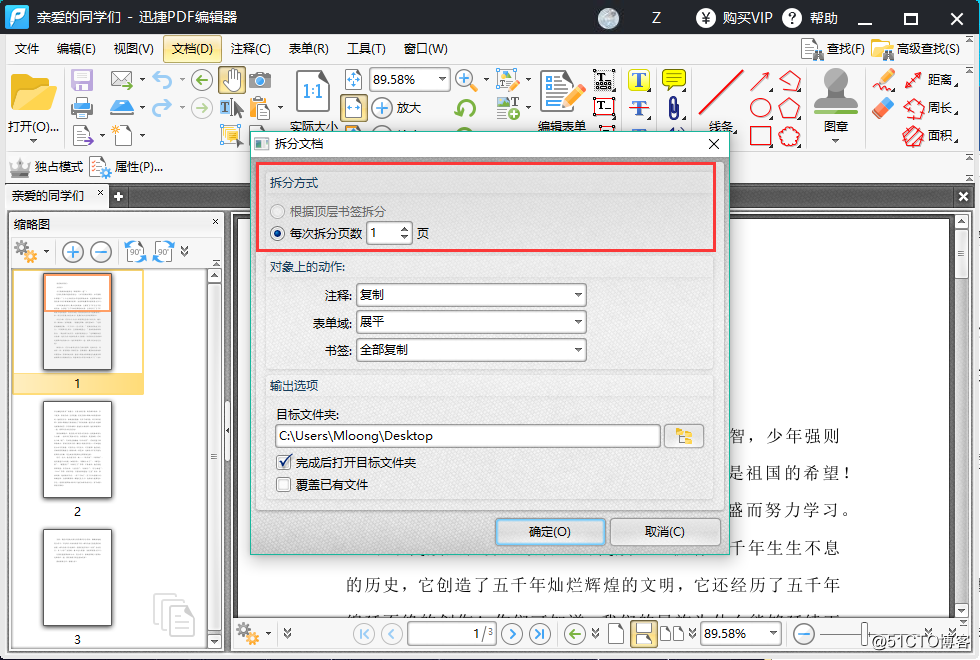
4:往下是对象上的动作,可以选择注释、表单域以及书签的复制形式以及是否展平。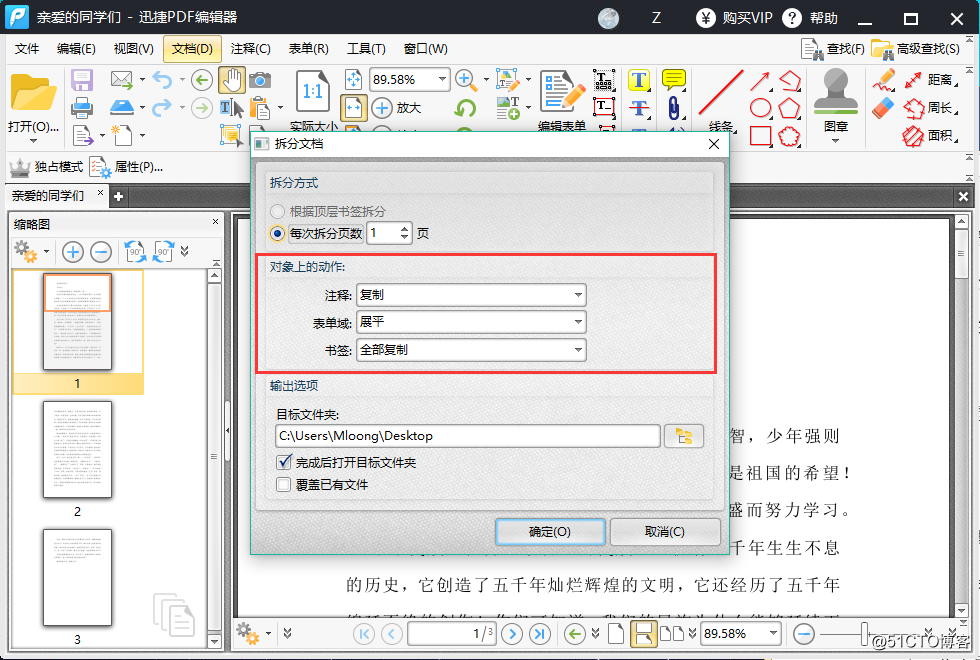
5:在下面是输出选项,我们可以选择文件保存的目标文件夹,根据自己的需求来选择文件夹。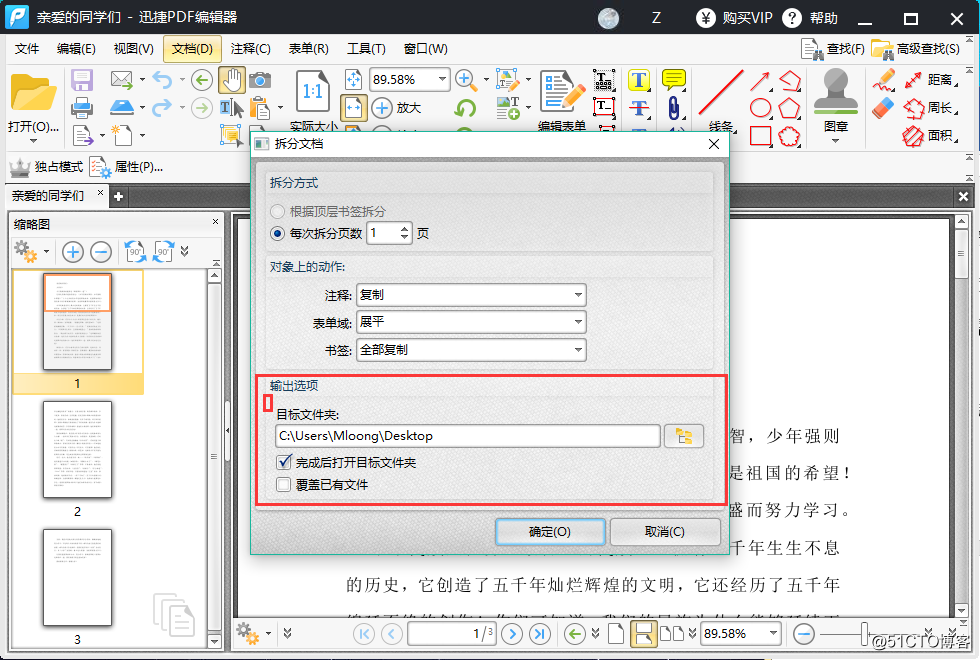
6:设置完成后点击确定,需要拆分的PDF文档就会拆分完成了。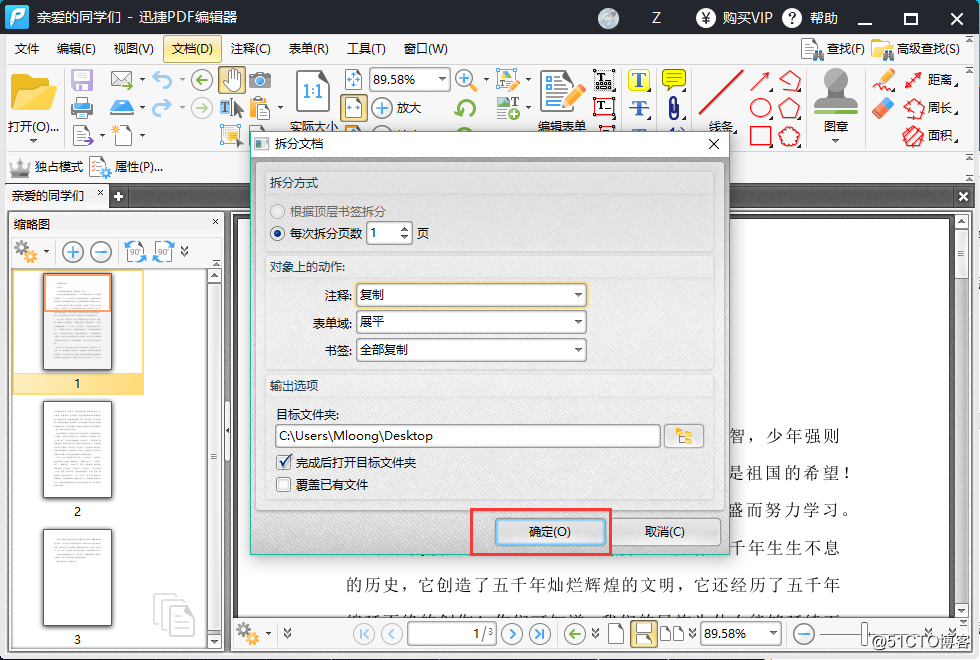
7:拆分完成的PDF文档会直接保存到自己设置完成的文件夹中。
以上就是为大家操作的拆分PDF文档的方法,有需要的可以按照上面的方法来进行操作。
如何拆分PDF文档,一分钟学会拆分PDF文档
猜你喜欢
转载自blog.51cto.com/14050632/2339764
今日推荐
周排行